Один из самых распространенных сценариев, с которым многие владельцы ноутбуков Irbis сталкиваются, - это трудности при включении устройства. Мгновение ожидания, осознание, что что-то не так, и куда-то улетают надежды на продуктивную работу или приятное времяпрепровождение перед экраном. Однако, не стоит отчаиваться, ведь в большинстве случаев подобные проблемы можно решить самостоятельно, не обращаясь к профессионалам.
Ошибка включения ноутбука Irbis может иметь разнообразные причины, от программной неполадки до аппаратной неисправности. Важно помнить, что даже самые качественные устройства могут подвергаться сбоям и требовать внимания пользователей. Именно поэтому глубокое понимание причин возникновения проблемы и осознанное принятие мер для ее устранения являются неотъемлемой частью успешного использования ноутбука.
Если вас посетили трудности при включении ноутбука Irbis, рекомендуется начать с анализа и диагностики возможных причин, прибегая к ключевым индикаторам и симптомам, которые помогут сузить круг основных версий. Правильное определение проблемы - это уже половина пути к ее решению, поэтому ни в коем случае не следует пренебрегать установкой диагностических средств и исследованием предшествующих событий, которые могли повлиять на работоспособность устройства.
Проверка подключения зарядного устройства

Завершите первичное исследование состояния вашего ноутбука с помощью проверки подключения зарядного устройства.
Для правильной работы ноутбука необходимо удостовериться, что зарядное устройство надежно подключено и работает без сбоев. Неправильное подключение или неисправное зарядное устройство может привести к проблеме с питанием и включению ноутбука.
Вот несколько шагов для проверки подключения зарядного устройства:
Шаг 1: Внимательно осмотрите само зарядное устройство и кабель. Убедитесь, что они не имеют видимых повреждений, например, трещин или поломок. Если заметите какие-либо дефекты, замените зарядное устройство.
Шаг 2: Проверьте правильность подключения зарядного устройства к ноутбуку. Убедитесь, что разъемы плотно соединены и не подвижны. Если есть неправильное или ненадежное подключение, попробуйте переподключить зарядное устройство.
Шаг 3: Подключите зарядное устройство к розетке и удостоверьтесь, что она работает. Попробуйте подключить другое электрическое устройство к той же розетке, чтобы проверить наличие электричества. Если розетка не дает питание, попробуйте использовать другую розетку или проверить электропроводку.
Шаг 4: Включите зарядное устройство. На некоторых ноутбуках есть индикаторы, которые подсвечиваются при подключении зарядного устройства и показывают, что оно работает. Убедитесь, что индикаторы на вашем зарядном устройстве горят или мигают, указывая на работающее питание.
После выполнения этих шагов можно убедиться, что зарядное устройство надежно подключено и работает исправно. Если проблема с включением ноутбука не решена, рекомендуется обращаться к специалистам для дальнейшего ремонта или диагностики.
Проверка функционирования аккумуляторной батареи

В первую очередь следует отметить, что проблема с запуском ноутбука может быть связана не только с аккумулятором. Возможно, есть проблемы с подключением зарядного устройства, повреждением пульта питания или другими аспектами аппаратной части устройства. Однако, для исключения неполадок с аккумулятором, мы рекомендуем провести определенные проверки.
Первое, что стоит сделать, это проверить состояние физического аккумулятора. Внимательно осмотрите его на наличие видимых повреждений, трещин или выпуклостей на корпусе. Если обнаружены какие-либо повреждения, рекомендуется обратиться к специалисту для замены аккумулятора.
Затем, убедитесь, что аккумулятор правильно вставлен в ноутбук. Часто происходит неполное контактирование аккумулятора с разъемом, что может вызывать проблемы с его работой. Внимательно проверьте, находится ли аккумулятор в сцеплении с контактами и корректно ли он зафиксирован в своем месте.
Далее, выполните проверку заряда аккумулятора. Подключите зарядное устройство к ноутбуку и убедитесь, что светодиодный индикатор на зарядном устройстве показывает заряд аккумуляторной батареи. Если индикатор не горит или мигает, возможно, проблема связана с неправильной работой зарядного устройства или неисправностью самого аккумулятора.
Наконец, попробуйте подключить ноутбук напрямую к электрической розетке без использования аккумулятора. Если компьютер успешно запускается, это может указывать на неисправность аккумулятора или его разъема. В этом случае, рекомендуется обратиться к сервисному центру для замены аккумулятора или проведения дополнительной диагностики.
Помните, что эти рекомендации являются лишь основными шагами по проверке работы аккумулятора ноутбука Irbis. Если проблема с ноутбуком не устраняется, лучше всего обратиться к квалифицированному специалисту для дальнейшего ремонта и диагностики.
Проверка работоспособности кнопки включения
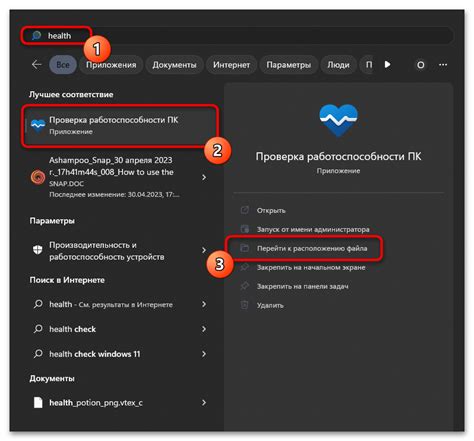
В данном разделе мы рассмотрим актуальную проблему, связанную с функционированием кнопки включения на ноутбуке Irbis. Для правильной работы ноутбука необходимо убедиться в исправности данного элемента управления. Все дальнейшие действия будут направлены на выявление и устранение возможных причин неработоспособности кнопки включения.
Шаг 1: Внешний осмотр кнопки включения
Первым шагом следует провести внешний осмотр кнопки включения на ноутбуке. Необходимо обратить внимание на возможные повреждения, загрязнения или неправильное положение кнопки. В случае обнаружения каких-либо неисправностей, рекомендуется провести очистку, проверку и регулировку положения кнопки с помощью профессионального сервисного центра.
Шаг 2: Проверка электрической цепи
Для проверки работоспособности кнопки включения необходимо убедиться в целостности и надежности электрической цепи, связанной с этим элементом. Для этого можно использовать мультиметр или обратиться в сервисный центр для проведения диагностики. В случае выявления неисправностей электрической цепи рекомендуется ее восстановление или замену неисправных компонентов.
Шаг 3: Проверка соединений и контактов
Необходимо проверить состояние и надежность соединений и контактов, связанных с кнопкой включения. Возможными причинами неработоспособности могут быть ослабленные соединения или окисление контактов. В случае обнаружения проблем рекомендуется осуществить их восстановление или замену вышедших из строя элементов.
Шаг 4: Проверка программного обеспечения
В ряде случаев проблема с работой кнопки включения может быть связана с программными настройками операционной системы. Проверьте наличие специальных драйверов или утилит, связанных с функцией включения ноутбука. При необходимости обновите или переустановите данные программы.
При соблюдении описанных выше шагов вы сможете осуществить проверку работы кнопки включения на ноутбуке Irbis и приступить к поиску конкретной причины неработоспособности данного элемента. В случае неудачи или вопросов рекомендуется обратиться в авторизованный сервисный центр для проведения диагностики и устранения неисправностей.
Устранение возможных проблем с подачей энергии

- Перепроверьте подключение зарядного устройства: Начните проверку, убедившись, что зарядное устройство надежно подключено как к ноутбуку, так и к электрической розетке. Убедитесь, что разъемы и контакты чистые и не повреждены.
- Проверьте работу розетки: Иногда неполадки с подачей питания могут быть связаны с проблемами в розетке. Попробуйте подключить зарядное устройство в другую розетку и проверьте, работает ли оно нормально.
- Проверьте состояние аккумулятора: Если ноутбук не включается при использовании батареи, возможно, проблема связана с аккумулятором. Проверьте, правильно ли он установлен в ноутбуке и находится ли в рабочем состоянии. При необходимости замените аккумулятор на новый.
- Проверьте состояние кабеля питания: Кабель питания может иметь повреждения, которые приводят к проблемам с подачей энергии на ноутбук. Внимательно осмотрите кабель на наличие трещин, перекрутов или иных повреждений. Если обнаружены повреждения, замените кабель на новый.
При возникновении проблем с питанием ноутбука Irbis, важно разбираться в их причинах и своевременно принимать меры по их устранению. В данном разделе были представлены несколько основных проблем, которые могут возникать с питанием, и предложены способы их решения. Если же проблемы не удается устранить самостоятельно, рекомендуется обратиться за помощью к специалисту для диагностики и ремонта ноутбука.
Очистка ноутбука от пыли и грязи

Этот раздел посвящен процессу очистки ноутбука от накопившейся пыли и грязи. Засорение системы охлаждения и других внутренних компонентов может привести к перегреву и неправильной работе устройства. В данном руководстве будут представлены основные шаги и рекомендации по проведению безопасной и эффективной очистки ноутбука.
Прежде чем начать процесс очистки, рекомендуется подготовить все необходимые инструменты. Вам потребуются антистатические перчатки, мягкая щетка или кисть, сжатый воздух или специальный пылесос для электроники, мягкая и сухая ткань.
- Перед проведением любых манипуляций с ноутбуком, убедитесь, что он полностью выключен и отключен от источника питания.
- Используя антистатические перчатки, аккуратно откройте заднюю крышку ноутбука. При необходимости, можно обратиться к руководству пользователя или поискать онлайн-инструкции для конкретной модели.
- С помощью мягкой щетки или кисти аккуратно удалите пыль и грязь с поверхности внутренних компонентов, таких как вентиляторы, радиаторы, платы и шлейфы.
- Для удаления пыли из труднодоступных мест можно использовать сжатый воздух или специальный пылесос для электроники. Будьте осторожны, чтобы не повредить компоненты при использовании сильного потока воздуха или контакта с пылесосом.
- Проверьте состояние воздушных фильтров, если они есть, и очистите их от пыли либо замените.
- После завершения очистки, аккуратно закройте заднюю крышку ноутбука и подключите его к источнику питания для проверки работоспособности.
Очистка ноутбука от пыли и грязи поможет обеспечить правильную вентиляцию и охлаждение компонентов, что продлит срок его службы и повысит его производительность. Регулярное проведение этой процедуры также способствует более эффективной и бесперебойной работе устройства.
Обновление микропрограммы BIOS для восстановления работы ноутбука Irbis

BIOS, или Basic Input/Output System, представляет собой набор низкоуровневых программ, которые обеспечивают взаимодействие между аппаратным обеспечением компьютера и операционной системой. Оно отвечает за запуск и настройку различных компонентов ноутбука, включая процессор, оперативную память, жесткий диск и другие устройства.
Обновление BIOS может быть необходимым в случае возникновения проблем с ноутбуком, таких как периодические сбои, непредсказуемое поведение системы, или неработающие функции. Основная цель обновления BIOS заключается в исправлении ошибок программного обеспечения и устранении несовместимости с новым аппаратным обеспечением.
Перед началом процедуры обновления BIOS рекомендуется ознакомиться с документацией Irbis и проверить наличие последней версии BIOS для вашей модели ноутбука. Обратите внимание, что неправильное обновление BIOS может привести к серьезным проблемам, поэтому следуйте инструкциям производителя и не прерывайте процесс обновления до его завершения.
Обновление BIOS обычно осуществляется путем загрузки специального обновления с официального сайта производителя Irbis и последующей установкой. Необходимо точно следовать инструкциям, указанным вместе с файлом обновления, и убедиться, что ноутбук подключен к электрической сети и не будет отключен во время процесса обновления.
После завершения обновления BIOS перезагрузите ноутбук и проверьте его работоспособность. В случае если проблема с включением ноутбука Irbis не была решена, рекомендуется обратиться к специалистам сервисного центра для проведения дальнейшей диагностики и ремонта.
Проверка наличия неисправностей внутренних компонентов
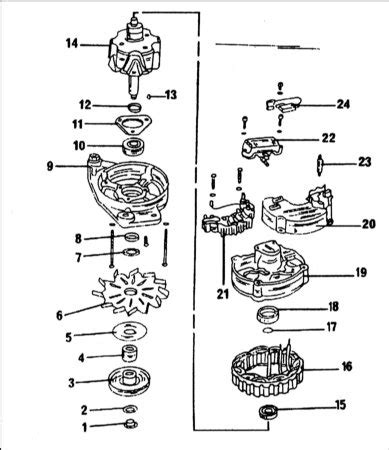
В данном разделе будем рассматривать способы проверки наличия неисправностей внутренних компонентов у ноутбука Irbis, сфокусировавшись на проблеме его невозможности включения. Для успешной диагностики неисправностей важно обратить внимание на возможные причины такой проблемы и подобрать соответствующие методы проверки.
Первым шагом может быть проверка аккумуляторной батареи и зарядного устройства. Убедитесь в правильном подключении зарядного устройства и попробуйте заменить аккумуляторную батарею на исправную, чтобы убедиться, что проблема не связана с недостаточным питанием.
Далее рекомендуется проверить подключение к источнику питания. Убедитесь, что блок питания подключен к ноутбуку правильно и надежно. Проверьте также состояние кабеля и разъема, исключив возможность их повреждения.
Если проблема не решена, следующим этапом следует проверить работу оперативной памяти (RAM). Для этого можно использовать специальные программы для диагностики памяти, которые помогут выявить возможные неисправности.
Также стоит обратить внимание на жесткий диск. Проверьте его подключение к материнской плате и убедитесь, что он работоспособен. Для этого можно воспользоваться программами для проверки состояния дискового пространства и исправности HDD.
Если все предыдущие проверки не дали результатов, стоит обратиться к профессиональным специалистам или сервисному центру, который сможет провести комплексную диагностику ноутбука Irbis и выявить причину неисправности.
Операционная система: обновление или возвращение к началу?
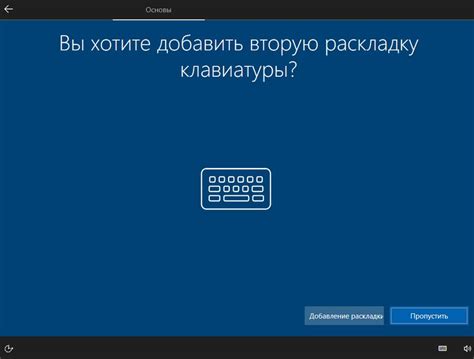
Обновление операционной системы
Первым вариантом решения проблем может быть обновление операционной системы до более надежной и стабильной версии. Это может помочь исправить ошибки, улучшить производительность и получить доступ к новым функциям и улучшениям.
Для обновления операционной системы Irbis вы можете воспользоваться официальными инструментами, предоставляемыми производителем, либо скачать соответствующий файл обновления с официального сайта. Важно помнить, что перед обновлением необходимо создать резервную копию важных данных.
Возврат к начальному состоянию
Если обновление не помогло решить проблемы с ноутбуком, можно попробовать выполнить переустановку операционной системы с нуля. Это позволит удалить все настройки, приложения и данные, возвращая ноутбук к состоянию, в котором он был при покупке.
Перед началом переустановки следует убедиться, что у вас есть необходимые драйверы для оборудования Irbis и все необходимые программы для работы с ноутбуком. Также не забудьте сохранить важные данные на внешний носитель или в облачное хранилище.
После переустановки операционной системы вам потребуется провести первоначальную настройку, установить все необходимые программы и обновить драйверы и системные файлы.
В случае если проблема с ноутбуком Irbis, которая состояла в невозможности его включения, вызвана программными ошибками, переустановка операционной системы может быть эффективным способом решения.
Как получить консультацию с сервисным центром для решения проблемы с ноутбуком Irbis, который не запускается

При возникновении проблемы с запуском вашего Irbis ноутбука, важно обратиться за помощью к профессионалам в сервисном центре. Консультация с опытными специалистами поможет найти решение для вашего конкретного случая без необходимости включения самостоятельных ремонтных работ.
Прежде чем принять решение о посещении сервисного центра, полезно ознакомиться с несколькими важными факторами. Во-первых, сервисные центры, специализирующиеся на устранении проблем с ноутбуками Irbis, обладают специализированными знаниями и опытом, необходимыми для обслуживания данной марки. Во-вторых, консультация с сервисным центром даст вам возможность получить экспертную оценку неисправности и профессиональные рекомендации по ее устранению. В-третьих, обращение в сервисный центр позволит вам избежать необходимости изучать сложности самостоятельного ремонта, что может быть времязатратным и рискованным.
При контакте с сервисным центром важно предоставить всю необходимую информацию о проблеме. Опишите детально всю ситуацию, укажите возможные симптомы и особые обстоятельства, которые могли повлиять на работоспособность ноутбука. Это поможет специалистам максимально точно определить причину неисправности и предложить наиболее эффективное решение.
- Сделайте запись с контактными данными сервисного центра, чтобы иметь возможность связаться с ними в случае возникновения вопросов или потребности в дополнительной информации.
- Не стесняйтесь задавать все интересующие вас вопросы, в том числе о стоимости услуг и сроках ремонта. Это поможет вам принять взвешенное решение о дальнейших действиях.
Консультация с сервисным центром является эффективным способом получить помощь в решении проблемы с вашим ноутбуком Irbis, который не включается. Профессиональные консультанты помогут вам поставить правильный диагноз и предложат наиболее эффективное решение, чтобы ваш ноутбук восстановил свою работоспособность в кратчайшие сроки.
Передача устройства на техническое обслуживание
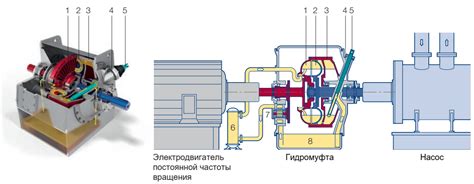
Устройства собираются из комплектующих, которые со временем могут выйти из строя и привести к неисправностям. Когда возникает проблема с ноутбуком и нет возможности самостоятельно устранить ее, целесообразно передать устройство в ремонт в профессиональную мастерскую для диагностики, поиска и устранения причины неисправности и последующего исправления.
Процесс передачи ноутбука в ремонт включает несколько этапов. В первую очередь рекомендуется составить подробное описание проблемы, с которой столкнулся пользователь, чтобы передать максимально точную информацию о неисправности мастерам. Важно также указать все действия, предшествующие возникновению проблемы, так как это поможет специалистам лучше понять ситуацию.
Вторым шагом является выбор проверенной и надежной сервисной организации, специализирующейся на ремонте ноутбуков. Рекомендуется обратить внимание на репутацию мастерской, отзывы клиентов, гарантию на ремонтные работы и квалификацию мастеров. Это значительно повышает вероятность качественного ремонта и предотвращает возможные проблемы в будущем.
После выбора мастерской необходимо связаться с ними и уточнить все моменты, связанные с передачей устройства. Это включает такие аспекты, как расписание работы, сроки ремонта, условия гарантии и стоимость ремонтных работ. В процессе общения со специалистом можно получить рекомендации о дополнительных мерах предосторожности, чтобы предотвратить повторное возникновение проблемы.
Когда все договоренности с мастерской урегулированы, можно передавать ноутбук для ремонта. Рекомендуется сделать резервную копию важных данных, чтобы предотвратить их потерю или повреждение в процессе работ. Устройство следует упаковать таким образом, чтобы избежать повреждений во время транспортировки.
Передача ноутбука в ремонт – это ответственный этап, требующий внимательности и правильного подхода. Выбор надежной мастерской, предварительное описание проблемы, установление коммуникации и упаковка устройства помогут обеспечить максимально эффективный процесс ремонта и минимизировать риски возникновения последующих проблем.
Вопрос-ответ

Мой ноутбук Irbis не включается, что делать?
Если ваш ноутбук Irbis не включается, первым делом проверьте подключение к электропитанию. Убедитесь, что блок питания подключен к розетке и правильно соединен с ноутбуком. Если подключение в норме, попробуйте сбросить статическое электричество, отключив блок питания от розетки и удерживая кнопку питания ноутбука нажатой в течение 30 секунд. Если это не помогло, возможно, проблема связана с загрузкой операционной системы. В таком случае рекомендуется обратиться к специалисту или в сервисный центр.
Что может быть причиной того, что ноутбук Irbis не включается после перезагрузки?
Если ноутбук Irbis не включается после перезагрузки, возможно, проблема связана с программным обеспечением. Попробуйте выполнить жесткую перезагрузку, удерживая кнопку питания нажатой в течение 10-15 секунд, пока устройство полностью не выключится. Затем включите ноутбук снова. Если проблема повторяется, может потребоваться переустановка операционной системы или обращение к специалисту.
Какие еще причины могут быть, если ноутбук Irbis не включается?
Если ноутбук Irbis не включается, помимо проблем с питанием или программным обеспечением, это может быть связано с неисправностью аппаратного оборудования. Возможно, проблема в плохом контакте или повреждении разъема питания. Попробуйте проверить подключение кабеля питания и заменить его, если необходимо. Также стоит обратить внимание на аккумулятор - возможно, он разрядился или вышел из строя. Если все вышеперечисленные меры не привели к результату, рекомендуется обратиться к специалисту.
Что делать, если при включении Irbis ноутбук не запускается и показывает черный экран?
Если при включении ноутбука Irbis на экране отображается только черный цвет, это может быть связано с несколькими факторами. Возможно, проблема в неисправности жесткого диска или оперативной памяти. Чтобы исключить возможность ошибки программного обеспечения, попробуйте перезагрузить компьютер в безопасном режиме. Если черный экран исчезает, то проблема скорее всего связана с установленными приложениями или драйверами, и их следует обновить или удалить. В случае, если черный экран по-прежнему присутствует, стоит обратиться к специалисту или в сервисный центр.
Почему мой ноутбук Irbis не включается?
Есть несколько возможных причин, по которым ваш ноутбук Irbis не включается. Во-первых, проверьте, что устройство подключено к источнику питания и заряжается. Если батарея полностью разряжена, ноутбук может не запускаться. В таком случае, просто подключите зарядное устройство и оставьте ноутбук на зарядке на некоторое время. Во-вторых, возможно, проблема связана с неправильной работой операционной системы или установленных программ. В таком случае, попробуйте перезагрузить ноутбук и проверить, запускается ли он корректно. Если ничего не меняется, возможно, проблема кроется в неисправности аппаратной части. Лучше обратиться к специалисту для дальнейшей диагностики и ремонта.
Что делать, если у моего ноутбука Irbis черный экран?
Черный экран на ноутбуке Irbis может быть результатом различных причин. Возможно, проблема связана с отключенным питанием или неисправной батареей. Убедитесь, что ноутбук подключен к источнику питания и заряжается. Если проблема не решается, может быть проблема в мониторе или графической карте. Попробуйте перезагрузить ноутбук. Если черный экран остается, попробуйте подключить ноутбук к другому монитору или TV. Это поможет определить, проблема с монитором или графической картой. Если ничего не помогает, рекомендуется обратиться к техническому специалисту для диагностики и ремонта.



